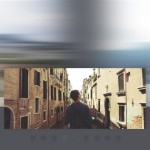Конечный Результат Что Мы Будем Создавать

Tilt-shift — это самый легкий эффект, который вы можете применить к фотографии. У меня есть много друзей, которые тратят тысячи долларов на специальные объективы. К нашему счастью, в Photoshop мы можем с легкостью воссоздать этот эффект. Всего лишь с несколькими корректирующими слоями и эффектом Lens Blur мы создадим миниатюрную, стильную фотографию. Давайте начнем!
Что Нам Понадобится
Мы использовали следующую фотографию:
London Bridge
Шаг 1
Первый шаг, как вы уде догадались, — это открытие фотографии.

Шаг 2
Как только вы открыли изображение нажмите (Q), чтобы начать редактирование в режиме Quick Mask Mode. Выберите Gradient Tool (G) ![]() и убедитесь, что черный — цвет переднего плана, а белый — заднего. Выберите тип градиента Reflected Gradient, и вы уже можете начать выделять зону, на которой вы хотите сфокусироваться. Протяните узкую полоску. Все, что закрашено красным цветом — это зона, на которой будет фокус. Все остальное будет размыто. Потратьте немного времени, чтобы выделение было идеальным.
и убедитесь, что черный — цвет переднего плана, а белый — заднего. Выберите тип градиента Reflected Gradient, и вы уже можете начать выделять зону, на которой вы хотите сфокусироваться. Протяните узкую полоску. Все, что закрашено красным цветом — это зона, на которой будет фокус. Все остальное будет размыто. Потратьте немного времени, чтобы выделение было идеальным.

Шаг 3
Как только вы выделили зону, нажмите (Q), чтобы выйти из режима Quick Mask Mode в режим Standard Mode. Красный градиент превратится в выделение.

Step 4
Теперь идите в Filter > Blur > Lens Blur. Мы можете поиграть с натсройками, но те, что стоят по умолчанию, тоже подойдут. Кликните ОК и зажмите CMD/CTRL + D, чтобы снять выделение.

Шаг 5
Теперь время применить некоторые корректирующие слои. Идите в Image > Adjustments. Мы поиграем с Hue/Saturation, Brightness/Contrast, Кривые и Экспозиция. Примените те же настройки, что и я:

Заключение
Вот и все! =)